 System-Tutorial
System-Tutorial
 Windows-Serie
Windows-Serie
 Was tun, wenn Win7 Aero-Spezialeffekte nicht angezeigt werden können?
Was tun, wenn Win7 Aero-Spezialeffekte nicht angezeigt werden können?
Was tun, wenn Win7 Aero-Spezialeffekte nicht angezeigt werden können?
Was tun, wenn Win7 Aero-Spezialeffekte nicht angezeigt werden können?
1. Bestätigen Sie die Systemversion
Wenn Ihr Windows 7-System nicht über den Aero-Effekt verfügt, stellen Sie zunächst fest, ob Ihre Systemversion Home Premium, Professional oder Ultimate ist. Nur diese drei Versionen von Windows 7 unterstützen Aero-Effekte. Sie können dies bestätigen, indem Sie auf dem Desktop mit der rechten Maustaste auf „Computer“ klicken, „Eigenschaften“ auswählen und die aktuelle Systemversion unter „Grundlegende Informationen“ anzeigen.
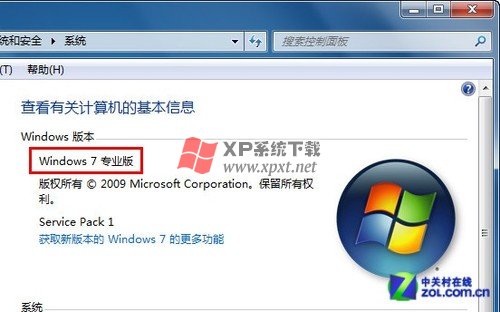
Bestätigen Sie, dass das aktuelle System Win7 Home Premium oder höher ist
2. Bestätigen Sie, dass der Aero Peek-Spezialeffekt aktiviert ist
Wenn die Win7-Version Ihres Computers Aero-Spezialeffekte enthält, ist diese Funktion möglicherweise nicht aktiviert. Klicken Sie mit der rechten Maustaste auf die Schaltfläche „Start“, wählen Sie „Eigenschaften“, wechseln Sie zur Registerkarte „Taskleiste“ in den „Eigenschaften von Taskleiste und Startmenü“ und prüfen Sie, ob unten „Aero Peek zur Vorschau des Desktops verwenden“ aktiviert ist. Wenn nicht, wählen Sie Wählen Sie dieses Element aus und klicken Sie auf die Schaltfläche „OK“, um die Einstellungen zu speichern.

Bestätigen Sie, dass Aero-Spezialeffekte aktiviert sind
3. Bestätigen Sie, dass das aktuell verwendete Win7-Design Aero-Spezialeffekte unterstützt
Die Aero-Spezialeffekte von Win7 können sich auch im Theme widerspiegeln. Wenn das Theme selbst dies nicht unterstützt, kann Ihr Win7 die Aero-Spezialeffekte auch nicht implementieren. Klicken Sie mit der rechten Maustaste auf den Desktop und wählen Sie „Personalisieren“. Wählen Sie dann eines der Aero-Themen.
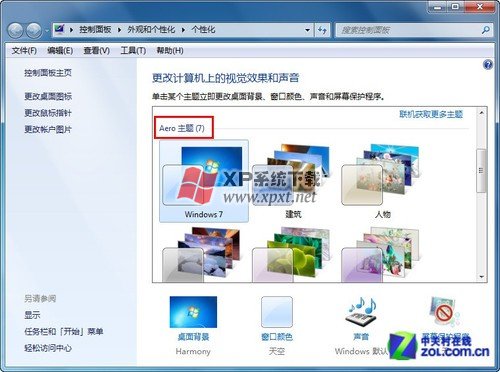
Ändern Sie das Win7-Design, das Aero-Spezialeffekte unterstützt
Wenn das Problem tatsächlich hier liegt, klicken Sie einfach auf das Thema, das Sie ändern möchten, und die Taskleiste und die Fenster ändern sich sofort.
Im Allgemeinen können Sie die oben genannten drei Methoden verwenden, um den Grund herauszufinden, warum Aero-Spezialeffekte nicht angezeigt werden. Nachdem das Problem gelöst ist, beeilen Sie sich und erleben Sie die coolen Aero-Spezialeffekte!
So beheben Sie das Problem, dass Aero-Spezialeffekte im Win7-System nicht angezeigt werden können
1. Bestätigen Sie die Systemversion
Wenn Ihr Windows 7-System nicht über den Aero-Effekt verfügt, stellen Sie zunächst fest, ob Ihre Systemversion Home Premium, Professional oder Ultimate ist. Nur diese drei Versionen von Windows 7 unterstützen Aero-Effekte. Sie können dies bestätigen, indem Sie auf dem Desktop mit der rechten Maustaste auf „Computer“ klicken, „Eigenschaften“ auswählen und die aktuelle Systemversion unter „Grundlegende Informationen“ anzeigen.
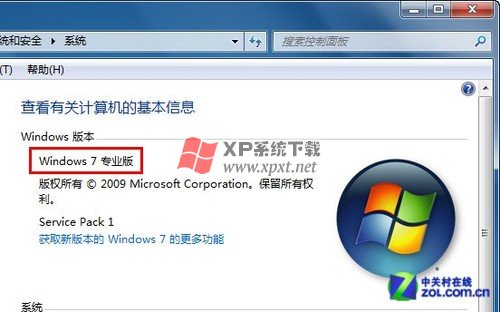
Bestätigen Sie, dass das aktuelle System Win7 Home Premium oder höher 2 ist. Bestätigen Sie, dass der Aero Peek-Spezialeffekt aktiviert ist
Wenn die Win7-Version Ihres Computers Aero-Effekte enthält, ist diese Funktion möglicherweise nicht aktiviert. Klicken Sie mit der rechten Maustaste auf die Schaltfläche „Start“, wählen Sie „Eigenschaften“, wechseln Sie zur Registerkarte „Taskleiste“ in den „Eigenschaften von Taskleiste und Startmenü“ und prüfen Sie, ob unten „Aero Peek zur Vorschau des Desktops verwenden“ aktiviert ist. Wenn nicht, wählen Sie Wählen Sie dieses Element aus und klicken Sie auf die Schaltfläche „OK“, um die Einstellungen zu speichern.

Bestätigen Sie, dass Aero-Spezialeffekte aktiviert sind. 3. Bestätigen Sie, dass das aktuell verwendete Win7-Design Aero-Spezialeffekte unterstützt
Die Aero-Spezialeffekte von Win7 können sich auch im Theme widerspiegeln. Wenn das Theme selbst dies nicht unterstützt, kann Ihr Win7 die Aero-Spezialeffekte auch nicht implementieren. Klicken Sie mit der rechten Maustaste auf den Desktop und wählen Sie „Personalisieren“. Wählen Sie dann eines der Aero-Themen.
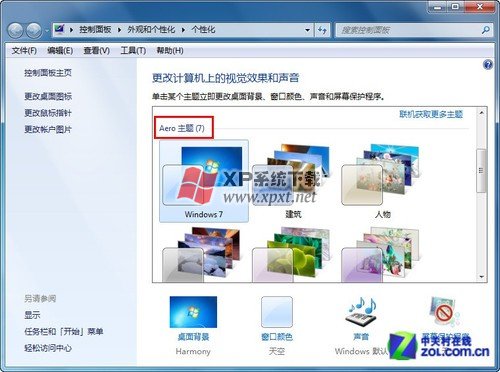
Ändern Sie das Win7-Design, das Aero-Effekte unterstützt. Wenn das Problem tatsächlich auftritt, klicken Sie einfach auf das Design, das Sie ändern möchten, und die Taskleiste und die Fenster ändern sich sofort.
Im Allgemeinen können Sie die oben genannten drei Methoden verwenden, um den Grund herauszufinden, warum Aero-Spezialeffekte nicht angezeigt werden. Nachdem das Problem gelöst ist, beeilen Sie sich und erleben Sie die coolen Aero-Spezialeffekte!
Das obige ist der detaillierte Inhalt vonWas tun, wenn Win7 Aero-Spezialeffekte nicht angezeigt werden können?. Für weitere Informationen folgen Sie bitte anderen verwandten Artikeln auf der PHP chinesischen Website!

Heiße KI -Werkzeuge

Undresser.AI Undress
KI-gestützte App zum Erstellen realistischer Aktfotos

AI Clothes Remover
Online-KI-Tool zum Entfernen von Kleidung aus Fotos.

Undress AI Tool
Ausziehbilder kostenlos

Clothoff.io
KI-Kleiderentferner

Video Face Swap
Tauschen Sie Gesichter in jedem Video mühelos mit unserem völlig kostenlosen KI-Gesichtstausch-Tool aus!

Heißer Artikel

Heiße Werkzeuge

Notepad++7.3.1
Einfach zu bedienender und kostenloser Code-Editor

SublimeText3 chinesische Version
Chinesische Version, sehr einfach zu bedienen

Senden Sie Studio 13.0.1
Leistungsstarke integrierte PHP-Entwicklungsumgebung

Dreamweaver CS6
Visuelle Webentwicklungstools

SublimeText3 Mac-Version
Codebearbeitungssoftware auf Gottesniveau (SublimeText3)

Heiße Themen
 1393
1393
 52
52
 1207
1207
 24
24
 Reactos, die Open-Source-Fenster, haben gerade ein Update erhalten
Mar 25, 2025 am 03:02 AM
Reactos, die Open-Source-Fenster, haben gerade ein Update erhalten
Mar 25, 2025 am 03:02 AM
ReactOS 0.4.15 umfasst neue Speichertreiber, die bei der Gesamtstabilität und der UDB -Antriebskompatibilität sowie bei neuen Treibern für die Vernetzung helfen sollten. Es gibt auch viele Updates für Schriftarten, die Desktop -Shell, Windows -APIs, Themen und Datei
 So erstellen Sie ein dynamisches Inhaltsverzeichnis in Excel
Mar 24, 2025 am 08:01 AM
So erstellen Sie ein dynamisches Inhaltsverzeichnis in Excel
Mar 24, 2025 am 08:01 AM
Ein Inhaltsverzeichnis ist bei der Arbeit mit großen Dateien ein totaler Game-Changer-es hält alles organisiert und einfach zu navigieren. Im Gegensatz zu Word hat Microsoft Excel leider keine einfache Schaltfläche "Inhaltsverzeichnis", die T hinzufügt
 Die neue PowerToys -Suche von Microsoft ist die fehlende Funktion, die Windows 11 benötigt
Apr 03, 2025 am 03:53 AM
Die neue PowerToys -Suche von Microsoft ist die fehlende Funktion, die Windows 11 benötigt
Apr 03, 2025 am 03:53 AM
Das neueste PowerToys-Update von Microsoft führt eine bahnbrechende Suchfunktion vor, die an das Spotlight von MacOS erinnert. Diese verbesserte "Befehlspalette" (ehemals Powertoys -Lauf) übertrifft die Funktionalität des Windows R -Befehls und der Aufgabe
 Neu zu Multimonitoren? Machen Sie diese Fehler nicht
Mar 25, 2025 am 03:12 AM
Neu zu Multimonitoren? Machen Sie diese Fehler nicht
Mar 25, 2025 am 03:12 AM
Multi-Monitor-Setups steigern Ihre Produktivität und bieten ein eindringlicheres Erlebnis. Für einen Anfänger kann es jedoch leicht sind, beim Zusammenstellen des Setups zu stolpern und Fehler zu machen. Hier sind einige der häufigsten und wie man sie vermeidet.
 So deaktivieren Sie Windows 11 Round Ecken: 4 Easy Methoden!
Mar 27, 2025 pm 03:27 PM
So deaktivieren Sie Windows 11 Round Ecken: 4 Easy Methoden!
Mar 27, 2025 pm 03:27 PM
Diese Anleitung enthält vier Methoden, um die abgerundeten Ecken in Windows 11 zu entfernen und den klassischen, quadratischen Look wiederherzustellen. Während die abgerundeten Ecken eine moderne Ästhetik bieten, bevorzugen einige Benutzer den schärferen Look aus Gründen, einschließlich verbesserter Screenshot a
 Warum haben einige Tastaturen gewickelte Kabel?
Mar 27, 2025 pm 09:01 PM
Warum haben einige Tastaturen gewickelte Kabel?
Mar 27, 2025 pm 09:01 PM
Für mechanische Keyboard -Enthusiasten sind diese faszinierenden gewickelten Kabel ein häufiger Anblick. Aber warum die Spule? Lassen Sie uns mit den Gründen befassen. Gewickte Kabel: in erster Linie Ästhetik Das Hauptbild von gewickelten Kabeln ist ihre visuelle Anziehungskraft. Sie verbessern den Look
 Dies sind meine kostenlosen Alternativen für bezahlte Windows-Apps
Apr 04, 2025 am 03:42 AM
Dies sind meine kostenlosen Alternativen für bezahlte Windows-Apps
Apr 04, 2025 am 03:42 AM
Viele kostenlose Apps mit ihren kostenpflichtigen Kollegen in der Funktionalität mithalten. Diese Liste zeigt hervorragende kostenlose Windows -Alternativen zu beliebter bezahlter Software. Ich glaube fest daran, kostenlose Software zu verwenden, es sei denn, eine bezahlte Option bietet eine entscheidende, fehlende Funktion. Diese
 Windows KB5054979 Aktualisieren Sie Informationen Aktualisieren Sie die Inhaltsliste für Aktualisierung
Apr 15, 2025 pm 05:36 PM
Windows KB5054979 Aktualisieren Sie Informationen Aktualisieren Sie die Inhaltsliste für Aktualisierung
Apr 15, 2025 pm 05:36 PM
KB5054979 ist ein kumulatives Sicherheitsupdate, das am 27. März 2025 für Windows 11 Version 24H2 veröffentlicht wurde. Es zielt auf .NET Framework -Versionen 3.5 und 4.8.1 ab, was die Sicherheit und die Gesamtstabilität verbessert. Insbesondere befasst sich das Update auf ein Problem mit Datei und direkt



